Синхронізація iPhone, iPad або iPod із комп'ютером за допомогою iTunes
На комп’ютері Mac із macOS Mojave та ранішої версії або на ПК з Windows музику, фільми й інший контент можна синхронізувати за допомогою iTunes.
Перш ніж синхронізувати контент на пристрої iOS або iPadOS через iTunes, радимо скористатися хмарними сервісами синхронізації. На комп’ютері Mac ви можете використати iCloud, Apple Music або подібні сервіси, щоб зберігати контент у хмарі. На ПК з Windows можна скористатися програмою Apple Music або «Пристрої Apple». Так ви зможете отримати доступ до музики, фотографій та іншого контенту на своїх пристроях, коли комп’ютера немає поруч.
Дізнайтеся більше про використання Apple Music, програми «Пристрої Apple» або функції «Фото iCloud» замість iTunes.
Якщо для синхронізації використовується iCloud або інші служби, як-от Apple Music, деякі функції синхронізації через iTunes можуть бути відключені.
Що можна синхронізувати за допомогою iTunes
Альбоми, пісні, списки відтворення, фільми, телешоу, подкасти та аудіокниги.
Фотографії та відеозаписи.
Контакти та календарі.
Функції iTunes можуть відрізнятися залежно від країни чи регіону.
Синхронізація або видалення вмісту за допомогою iTunes
Відкрийте iTunes та підключіть пристрій до комп'ютера за допомогою кабелю USB.
Натисніть іконку пристрою у верхньому лівому куті вікна iTunes. Дізнайтеся, що робити, якщо іконка не відображається.

У списку, що знаходиться під меню «Параметри» в лівій частині вікна iTunes, виберіть тип вмісту для синхронізації або видалення.* Щоб увімкнути синхронізацію для вмісту обраного типу, установіть прапорець поруч з опцією «Синхронізувати».
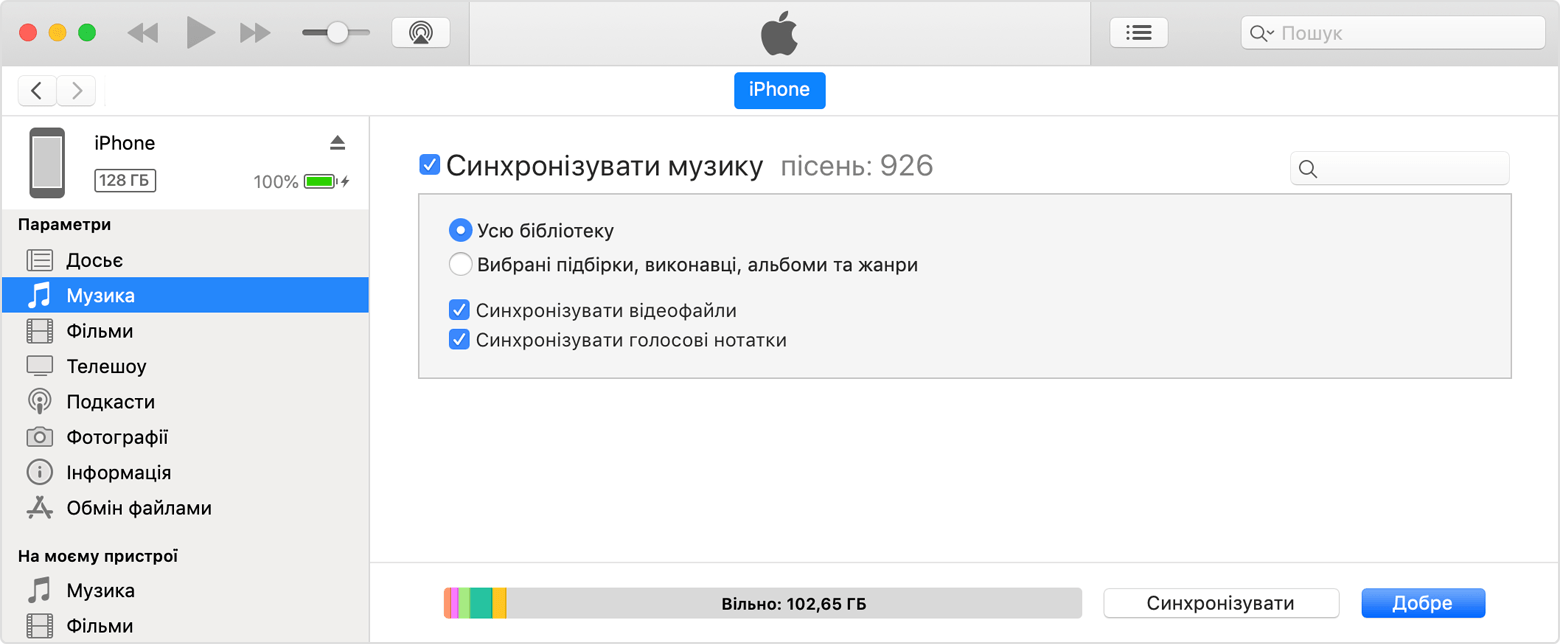
Установіть прапорець біля кожного елемента, який потрібно синхронізувати.
Натисніть кнопку «Застосувати» в правому нижньому куті вікна. Якщо синхронізація не починається автоматично, натисніть кнопку «Синхронізувати».
* Пристрій одночасно можна синхронізувати тільки з однією медіатекою iTunes. Якщо з'являється повідомлення, що пристрій синхронізовано з іншою медіатекою iTunes, це свідчить про те, що раніше пристрій було підключено до іншого комп'ютера. Якщо натиснути «Вилучити й синхронізувати» в цьому повідомленні, увесь контент вибраного типу на пристрої буде видалено й замінено контентом із комп’ютера.
Синхронізація вмісту за допомогою Wi-Fi
Після налаштування синхронізації з iTunes за допомогою USB ви можете налаштувати iTunes для синхронізації вашого пристрою за допомогою Wi-Fi замість USB.
Підключіть пристрій до комп’ютера за допомогою кабелю USB, а потім відкрийте iTunes і виберіть пристрій. Дізнайтеся, що робити, якщо ваш пристрій не відображається на комп’ютері.
Натисніть «Огляд» у лівій частині вікна iTunes.
Виберіть «Синхронізувати iз цим [пристроєм] через Wi-Fi».
Клацніть «Застосувати».
Якщо комп'ютер і пристрій підключені до однієї мережі Wi-Fi, пристрій відображається в програмі iTunes. Пристрій автоматично синхронізується щоразу, коли він підключений до живлення, а на комп’ютері відкрито iTunes.
Додаткова допомога
Дізнайтеся, що робити, якщо під час спроби синхронізувати iPhone, iPad або iPod touch за допомогою iTunes відображається повідомлення про помилку.
Дізнайтеся, що робити, якщо в iTunes для Windows відображається попередження про те, що синхронізація контактів і календарів більше не підтримується.
Дізнайтеся, як повторно завантажити програми та музику, які ви придбали на іншому пристрої.
Дізнайтеся, як імпортувати фотографії та відеозаписи на комп’ютер.